wps文字如何求和
WPS是我们在日常工作中经常使用的软件,许多小伙伴在WPS里使用表格的时候会遇到通过公式进行运算的情况,那么我们应该如何通过公式来使用求和功能呢?今天,小编就教大家怎么在wps文档中使用求和功能。
具体如下:
1. 首先打开我们电脑上的wps文档,小编以下图中的表格为例,我们需要根据公式来计算合计一栏的数据。

2.然后我们将光标放入第一行中需要求和的框内,切记要把光标放入框内,如图。
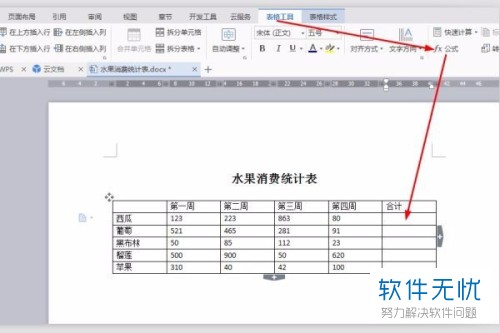
3. 之后点击fx公式,会弹出一个公式的窗口,打开之后是默认的求和公式即“=SUM(LEFT)”,如图。
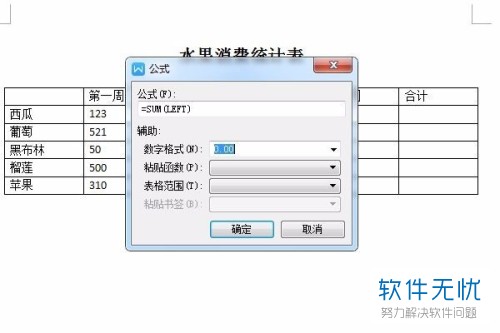
4. 这个公式表示的是光标所在行从左往右一行求和,我们在这里要注意辅助中的数字格式,我们要根据求和的数据进行选择,因为这里我们求的是金额,所以选择0.00,如图。
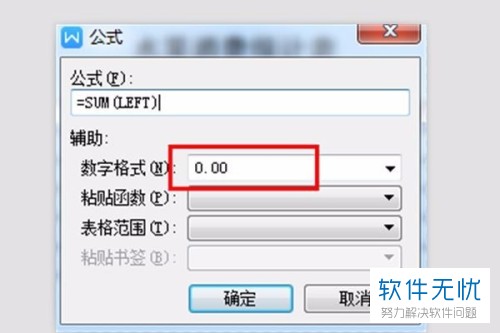
5. 之后,我们点击窗口下方的【确定】,我们可以看到这一行的合计已经被系统计算好了,如图。

6. 在我们将第一行公式填好之后,下面几行的合计一列,只需要点击公式,就可计算出来,因为之前我们已经将数字格式设置好了,所以下面就不需要再次进行设置,如图。

以上就是小编教大家在wps文档中使用求和功能的方法,希望可以帮到大家。
分享:
相关推荐
- 【wps】 WPS文字怎么求和 11-28
- 【其他】 如何在电脑wps文字软件内完成数字的快速求和操作 07-17
- 【wps】 WPS文字插入表格简单实用技巧 10-09
- 【wps】 WPS文字中的表格计算功能 06-17
- 【wps】 WPS文字中的表格计算功能的初次使用 06-24
- 【wps】 WPS文字中的表格计算功能使用教程 01-30
- 【wps】 WPS文字中插入复杂表格数据快速计算 04-22
- 【wps】 WPS文字教程:插入表格快速计算 11-13
- 【wps】 WPS文字插入表格快速计算 11-04
- 【wps】 WPS文字中表格公式运算巧妙使用 08-07
本周热门
-
iphone序列号查询官方入口在哪里 2024/04/11
-
192.168.1.1登录入口地址 2020/03/20
-
b站在线观看人数在哪里 2024/04/15
-
番茄小说网页版入口免费阅读 2024/04/11
-
蚂蚁庄园今日答案 2024/04/15
-
小鸡宝宝考考你今天的答案是什么 2024/04/15
-
朋友圈一键查看访客足迹 2023/10/17
-
微信表情是什么意思 2020/10/12
本月热门
-
iphone序列号查询官方入口在哪里 2024/04/11
-
小鸡宝宝考考你今天的答案是什么 2024/04/15
-
番茄小说网页版入口免费阅读 2024/04/11
-
b站在线观看人数在哪里 2024/04/15
-
蚂蚁庄园今日答案 2024/04/15
-
WIFI万能钥匙如何自动打开数据网络 2023/09/19
-
百度地图时光机在哪里 2021/01/03
-
192.168.1.1登录入口地址 2020/03/20
-
输入手机号一键查询快递入口网址大全 2024/04/11
-
抖音网页版登录入口 2021/06/24













